2 วิธีง่ายๆ ในการแปลงเว็บเพจเป็น PDF บน Android
เบ็ดเตล็ด / / February 16, 2022
เมื่อไหร่ การวิจัยสำหรับโครงการ, ฉันมักจะชอบที่จะ บันทึกหน้าเว็บเป็นเอกสาร PDF. ไม่เพียงแต่ใช้สแนปชอตที่สมบูรณ์ของหน้าเว็บเป็นไฟล์เดียวที่สามารถดูแบบออฟไลน์ได้ แต่ยังช่วยให้ใส่คำอธิบายประกอบและจดบันทึกได้ง่ายขึ้น
มีเครื่องมือออนไลน์และออฟไลน์มากมายในการแปลงหน้าเว็บเป็น PDF บนคอมพิวเตอร์ แต่ด้วยงานที่เพิ่มขึ้น การพกพาผ่านโทรศัพท์หน้าจอขนาดใหญ่และแท็บเล็ต ผู้คนมักจะมองหาวิธีการแปลงโดยตรงบน อุปกรณ์. และอินพุตหน้าจอสัมผัสก็ทำให้กระบวนการของ การใส่คำอธิบายประกอบและเพิ่มความคิดเห็นในไฟล์ PDF ง่ายขึ้นและดีขึ้น

วันนี้เราจะพูดถึงสองวิธีในการบันทึกหน้าเว็บเป็นเอกสาร PDF บนอุปกรณ์ Android ของคุณ
ในวิธีแรก เราจะใช้แอปแบบสแตนด์อโลน และในวิธีที่สอง เราจะใช้โปรแกรมเสริมของเบราว์เซอร์ Dolphin หากคุณไม่เคยท่องเว็บด้วย Dolphin มาก่อน คุณต้องอ่านบทความของเราที่ 5 คุณสมบัติที่น่าทึ่งของเบราว์เซอร์ Dolphin สำหรับ Android และนำไปใช้ได้อย่างไร การท่องเว็บแบบส่วนตัวแทน Chrome.
URLToPDF
URLToPDF เป็นวิธีที่ง่ายที่สุดและมีประสิทธิภาพมากที่สุดในการแปลงหน้าเว็บในเบราว์เซอร์ Android เป็นไฟล์ PDF มีสองวิธีในการแปลง URL เป็น PDF
วิธีแรกคือการเปิดแอป พิมพ์ URL ที่คุณต้องการแปลง (ด้วย http://) แล้วกด ปุ่มแปลง. แอปจะเริ่มการแปลงและเมื่อเสร็จแล้วจะมีปุ่มให้เปิด PDF เมื่อเสร็จแล้วให้ส่งออกไปยังการ์ด SD ของอุปกรณ์เพื่อบันทึกไฟล์
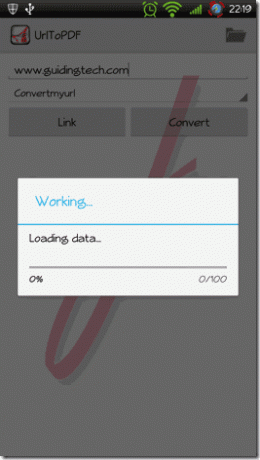
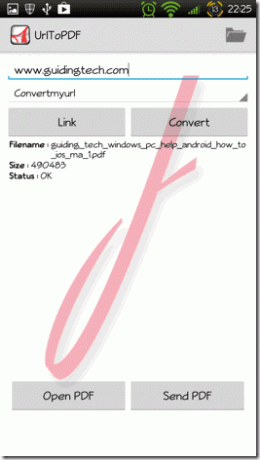
เคล็ดลับเด็ด: ทำไมไม่ดูบนๆ โปรแกรมอ่าน PDF 3 โปรแกรมสำหรับ Android ขึ้นอยู่กับความต้องการของผู้ใช้แต่ละคน


แทนที่จะพิมพ์ URL คุณยังสามารถส่งออกจากเบราว์เซอร์ของคุณในขณะที่ท่องเว็บได้ มองหาตัวเลือกการแชร์ในเบราว์เซอร์ Android ของคุณแล้วแชร์กับ แอป UrlToPDF ในรายการ แอปจะเริ่มต้น กำหนดค่าไว้ล่วงหน้าด้วย URL ที่ส่งออก ซึ่งคุณสามารถแปลงและบันทึกเป็น PDF ได้ ในการตั้งค่าแอพ ผู้ใช้สามารถกำหนดค่าด้านเอาต์พุต เช่น พื้นหลังของเอกสาร คุณภาพของภาพ ฯลฯ


นั่นคือวิธีที่ UrlToPDF สามารถใช้สร้าง PDF ของหน้าเว็บใดๆ บน Android ตอนนี้เรามาดูกันว่าสิ่งนี้สามารถทำได้โดยใช้โปรแกรมเสริมของเบราว์เซอร์ Dolphin
โปรแกรมเสริมเบราว์เซอร์ Dolphin
สมมุติว่า เบราว์เซอร์ปลาโลมา ติดตั้งบนอุปกรณ์ Android ของคุณแล้ว เปิดแอปและเปิดเมนู เลือก ส่วนเสริม ในเมนูและแตะที่ปุ่มบวกที่มุมบนขวา มองหาส่วนเสริม เว็บเป็น PDF และติดตั้งจาก Play Store
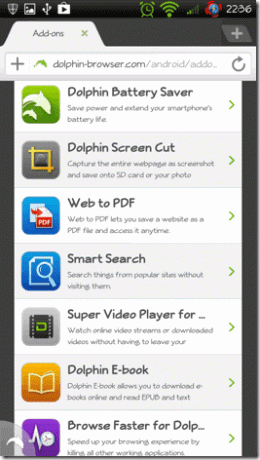
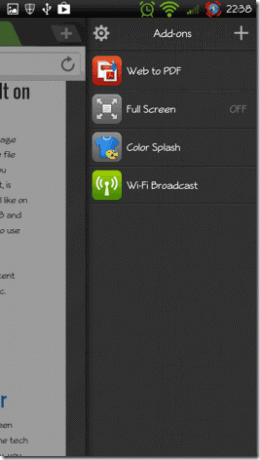
เมื่อติดตั้งส่วนเสริมแล้ว ให้กลับไปที่เบราว์เซอร์และเปิดหน้าเว็บที่คุณต้องการบันทึกเป็นเอกสาร PDF แตะที่ เว็บเสริมเป็น PDF และบันทึกไฟล์หลังจากตั้งชื่อ การแปลงจะเริ่มในเบื้องหลัง และเมื่อเสร็จแล้ว คุณจะเห็นการแจ้งเตือนในลิ้นชัก เพียงแตะที่การแจ้งเตือนเพื่อเปิดไฟล์ PDF
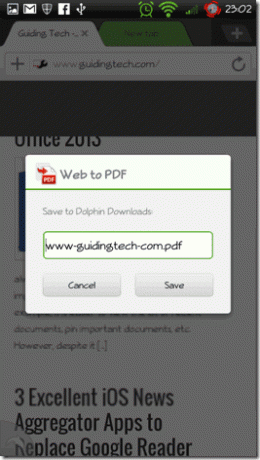
บทสรุป
ใครคิดว่ามันจะง่ายขนาดนั้น ไม่สิ? แต่ทำไมสองวิธี? ในขณะที่แอพแรกมีตัวเลือกการกำหนดค่าต่าง ๆ เพื่อปรับแต่ง PDF ที่แปลงแล้ว โปรแกรมเสริม Dolphin ทำให้ง่ายต่อการแปลงหน้าเว็บทีละหน้าโดยไม่ต้องสลับไปมาระหว่างหลาย ๆ แอพ หวังว่าคุณจะพบว่ามีประโยชน์สำหรับทั้งคู่
ปรับปรุงล่าสุดเมื่อ 03 กุมภาพันธ์ 2022
บทความข้างต้นอาจมีลิงค์พันธมิตรที่ช่วยสนับสนุน Guiding Tech อย่างไรก็ตาม ไม่กระทบต่อความถูกต้องด้านบรรณาธิการของเรา เนื้อหายังคงเป็นกลางและเป็นของแท้



